Πώς να αλλάξετε ή να επαναφέρετε την προεπιλεγμένη θέση του φακέλου Camera Roll στα Windows 10

Αυτός ο οδηγός θα σας δείξει πώς να αλλάξετε ή να επαναφέρετε την προεπιλεγμένη θέση του φακέλου Camera Roll στα Windows 10.

Φαίνεται ότι μετά την εκτέλεση μιας ενημέρωσης στο λειτουργικό σύστημα Windows 10, μπορεί να εμφανιστεί ένα πρόσθετο γράμμα μονάδας δίσκου, για παράδειγμα: E:/ με το όνομα RTL_UL.
Η πρόσθετη μονάδα CD που εμφανίζεται στα Windows 10 σχετίζεται στενά με το πρόγραμμα οδήγησης Realtek LAN.
Επιπλέον, εάν περιηγηθείτε σε αυτό, θα βρείτε ένα εκτελέσιμο αρχείο με το όνομα RTK_NIC_DRIVER_INSTALLER.sfx.exe με μερικά άλλα αρχεία που σχετίζονται με το πρόγραμμα οδήγησης.
Σε αυτό το άρθρο, το Quantrimang.com θα βοηθήσει τους αναγνώστες να ανακαλύψουν τρόπους διαγραφής μιας μονάδας CD που δεν υπάρχει πλέον στα Windows 10. Ας μάθουμε τώρα!
Πώς να διαγράψετε επιπλέον γράμματα μονάδας δίσκου στα Windows 10;
1. Χρησιμοποιήστε το Aomei Partition Assistant

Το Aomei Partition Assistant επιτρέπει την προβολή και τη διαχείριση όλων των διαθέσιμων μονάδων δίσκου στον υπολογιστή
Εάν το πρόβλημα παραμένει και η μονάδα δίσκου "ghost" εξακολουθεί να υπάρχει, μπορείτε να εγκαταστήσετε και να εκτελέσετε το Aomei Partition Assistant.
Αυτό το λογισμικό σάς επιτρέπει να προβάλλετε και να διαχειρίζεστε όλες τις διαθέσιμες μονάδες δίσκου στον υπολογιστή σας, συμπεριλαμβανομένης της εν λόγω "μυστηριώδους" μονάδας δίσκου.
Μετά την εγκατάσταση του λογισμικού, θα χρειαστεί να επιλέξετε το διαμέρισμα που βρήκατε πρόσφατα και να το μορφοποιήσετε.
2. Καθορίστε μια νέα διαδρομή μονάδας δίσκου
Βήμα 1: Πατήστε και κρατήστε πατημένο το πλήκτρο Windows + X.
Βήμα 2: Αριστερό κλικ στην επιλογή Διαχείριση δίσκων .
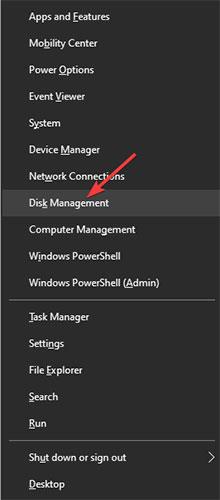
Κάντε αριστερό κλικ στην επιλογή Διαχείριση δίσκων
Βήμα 3: Κοιτάξτε προσεκτικά για να δείτε αν έχει εντοπιστεί η μονάδα CD που εμφανίζεται.
Βήμα 4: Εάν μπορείτε να δείτε τη μονάδα δίσκου στο παράθυρο Διαχείριση δίσκων , θα χρειαστεί να κάνετε δεξί κλικ πάνω της.
Βήμα 5: Κάντε κλικ στην επιλογή Αλλαγή γραμμάτων και διαδρομών μονάδων δίσκου .
Βήμα 6: Στη συνέχεια, καθορίστε μια νέα διαδρομή για τη συγκεκριμένη μονάδα δίσκου.
3. Χρησιμοποιήστε ένα σημείο επαναφοράς
Βήμα 1: Πατήστε και κρατήστε πατημένο το πλήκτρο Windows + R.
Βήμα 2: Στο παράθυρο διαλόγου Εκτέλεση , πληκτρολογήστε: rstrui και κάντε κλικ στο OK.
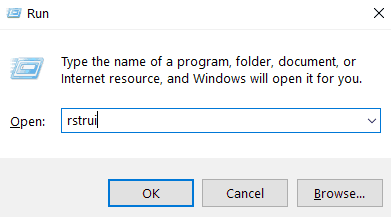
Εισαγάγετε rstrui στο παράθυρο διαλόγου Εκτέλεση
Βήμα 3: Στη συνέχεια, επιλέξτε ένα σημείο επαναφοράς για τα Windows 10.
Βήμα 4: Περιμένετε να ολοκληρωθεί η διαδικασία, θα διαρκέσει έως και 20 λεπτά.
Βήμα 5: Αφού ολοκληρωθεί η διαδικασία, επανεκκινήστε τη συσκευή.
4. Αποσυνδέστε τη μονάδα δίσκου
Βήμα 1: Ανοίξτε το παράθυρο Εξερεύνηση αρχείων .
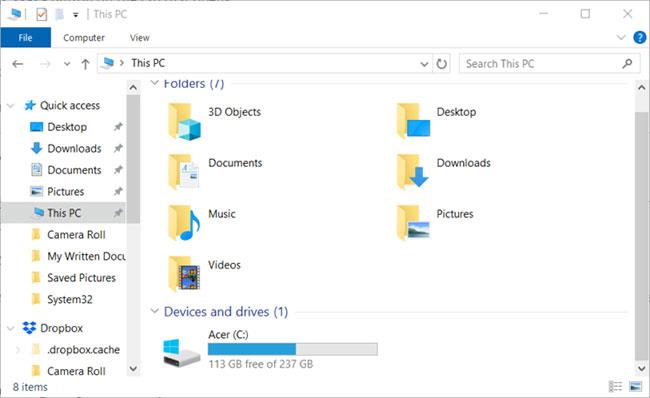
Ανοίξτε ένα παράθυρο Εξερεύνηση αρχείων
Βήμα 2: Κάντε δεξί κλικ στη μονάδα δίσκου όπου αντιμετωπίζετε προβλήματα.
Βήμα 3: Στη συνέχεια, κάντε αριστερό κλικ στην επιλογή Εξαγωγή.
Βήμα 4: Μετά την επιτυχή αποσύνδεση, τα Windows 10 θα επανεκκινήσουν.
5. Χρησιμοποιήστε την επιλογή Ανάκτηση
Βήμα 1: Μεταβείτε στις Ρυθμίσεις και επιλέξτε Ενημέρωση και ασφάλεια .
Βήμα 2: Κάντε κλικ στο Recovery και πατήστε το κουμπί Restart now.
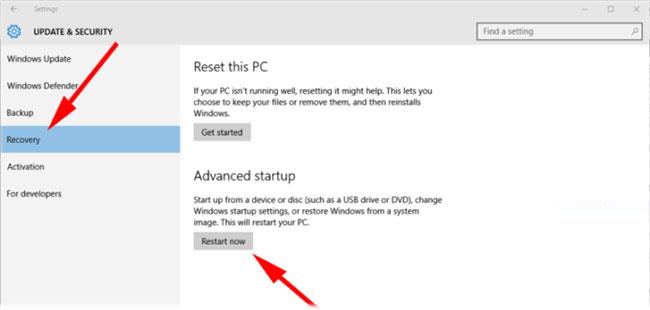
Κάντε κλικ στο κουμπί Επανεκκίνηση τώρα
Παρακάτω υπάρχουν μερικές μέθοδοι για να αφαιρέσετε μια ανύπαρκτη μονάδα CD από το λειτουργικό σύστημα Windows 10.
Ελπίζω να είστε επιτυχημένοι.
Αυτός ο οδηγός θα σας δείξει πώς να αλλάξετε ή να επαναφέρετε την προεπιλεγμένη θέση του φακέλου Camera Roll στα Windows 10.
Η μείωση του μεγέθους και της χωρητικότητας των φωτογραφιών θα σας διευκολύνει να τις κοινοποιείτε ή να τις στέλνετε σε οποιονδήποτε. Συγκεκριμένα, στα Windows 10 μπορείτε να αλλάξετε το μέγεθος των φωτογραφιών ομαδικά με μερικά απλά βήματα.
Ένα μέρος για τον έλεγχο πολλών λειτουργιών απευθείας στο δίσκο συστήματος.
Στα Windows 10, μπορείτε να κατεβάσετε και να εγκαταστήσετε πρότυπα πολιτικής ομάδας για να διαχειριστείτε τις ρυθμίσεις του Microsoft Edge και αυτός ο οδηγός θα σας δείξει τη διαδικασία.
Η γραμμή εργασιών έχει περιορισμένο χώρο και αν εργάζεστε τακτικά με πολλές εφαρμογές, μπορεί γρήγορα να εξαντληθεί ο χώρος για να καρφιτσώσετε περισσότερες από τις αγαπημένες σας εφαρμογές.
Η γραμμή κατάστασης στο κάτω μέρος της Εξερεύνησης αρχείων σάς ενημερώνει πόσα στοιχεία βρίσκονται μέσα και επιλεγμένα για τον τρέχοντα ανοιχτό φάκελο. Τα δύο κουμπιά παρακάτω είναι επίσης διαθέσιμα στη δεξιά πλευρά της γραμμής κατάστασης.
Η Microsoft επιβεβαίωσε ότι η επόμενη σημαντική ενημέρωση είναι το Windows 10 Fall Creators Update. Δείτε πώς μπορείτε να ενημερώσετε το λειτουργικό σύστημα νωρίς πριν το κυκλοφορήσει επίσημα η εταιρεία.
Η Ασφάλεια των Windows στέλνει ειδοποιήσεις με σημαντικές πληροφορίες σχετικά με την υγεία και την ασφάλεια της συσκευής σας. Μπορείτε να καθορίσετε ποιες ειδοποιήσεις θέλετε να λαμβάνετε. Σε αυτό το άρθρο, το Quantrimang θα σας δείξει πώς να ενεργοποιείτε ή να απενεργοποιείτε τις ειδοποιήσεις από το Κέντρο ασφαλείας των Windows στα Windows 10.
Μπορεί επίσης να σας αρέσει ότι κάνοντας κλικ στο εικονίδιο της γραμμής εργασιών θα μεταβείτε κατευθείαν στο τελευταίο παράθυρο που είχατε ανοίξει στην εφαρμογή, χωρίς να χρειάζεται μικρογραφία.
Αν θέλετε να αλλάξετε την πρώτη ημέρα της εβδομάδας στα Windows 10 ώστε να ταιριάζει με τη χώρα στην οποία ζείτε, το περιβάλλον εργασίας σας ή να διαχειριστείτε καλύτερα το ημερολόγιό σας, μπορείτε να την αλλάξετε μέσω της εφαρμογής Ρυθμίσεις ή του Πίνακα Ελέγχου.
Ξεκινώντας από την έκδοση 1.20111.105.0 της εφαρμογής Your Phone, προστέθηκε μια νέα ρύθμιση πολλαπλών παραθύρων, η οποία σας επιτρέπει να ενεργοποιήσετε ή να απενεργοποιήσετε την προειδοποίηση πριν κλείσετε πολλά παράθυρα κατά την έξοδο από την εφαρμογή Your Phone.
Αυτός ο οδηγός θα σας δείξει πώς να ενεργοποιήσετε ή να απενεργοποιήσετε την πολιτική μακρών διαδρομών Win32 ώστε να έχει διαδρομές μεγαλύτερες από 260 χαρακτήρες για όλους τους χρήστες στα Windows 10.
Εγγραφείτε στο Tips.BlogCafeIT για να μάθετε πώς να απενεργοποιείτε τις προτεινόμενες εφαρμογές (Προτεινόμενες εφαρμογές) στα Windows 10 σε αυτό το άρθρο!
Σήμερα, η χρήση πολλών προγραμμάτων για φορητούς υπολογιστές προκαλεί γρήγορη εξάντληση της μπαταρίας. Αυτός είναι επίσης ένας από τους λόγους για τους οποίους οι μπαταρίες των υπολογιστών φθείρονται γρήγορα. Παρακάτω είναι οι πιο αποτελεσματικοί τρόποι εξοικονόμησης μπαταρίας στα Windows 10 που πρέπει να εξετάσουν οι αναγνώστες.
Εάν θέλετε, μπορείτε να τυποποιήσετε την εικόνα λογαριασμού για όλους τους χρήστες στον υπολογιστή σας στην προεπιλεγμένη εικόνα λογαριασμού και να αποτρέψετε τη δυνατότητα των χρηστών να αλλάξουν αργότερα την εικόνα του λογαριασμού τους.
Έχετε βαρεθεί τα Windows 10 να σας ενοχλούν με την εκκίνηση της οθόνης "Αξιοποιήστε ακόμη περισσότερο τα Windows" κάθε φορά που κάνετε ενημέρωση; Μπορεί να είναι χρήσιμο για μερικούς ανθρώπους, αλλά και εμπόδιο για εκείνους που δεν το χρειάζονται. Δείτε πώς μπορείτε να απενεργοποιήσετε αυτήν τη δυνατότητα.
Το νέο πρόγραμμα περιήγησης Edge της Microsoft που βασίζεται στο Chromium σταματά την υποστήριξη για αρχεία ηλεκτρονικών βιβλίων EPUB. Θα χρειαστείτε μια εφαρμογή ανάγνωσης EPUB τρίτου κατασκευαστή για να προβάλετε αρχεία EPUB στα Windows 10. Ακολουθούν μερικές καλές δωρεάν επιλογές για να διαλέξετε.
Εάν έχετε έναν ισχυρό υπολογιστή ή δεν έχετε πολλά προγράμματα εκκίνησης στα Windows 10, τότε μπορείτε να προσπαθήσετε να μειώσετε ή ακόμα και να απενεργοποιήσετε πλήρως την Καθυστέρηση εκκίνησης για να βοηθήσετε τον υπολογιστή σας να εκκινήσει πιο γρήγορα.
Ίσως δεν ξέρετε, αλλά ένα από τα μεγαλύτερα πλεονεκτήματα της χρήσης του OneDrive είναι η εξαιρετική του δυνατότητα, που ονομάζεται placeholders.
Με ορισμένες τροποποιήσεις μητρώου, μπορείτε να επεκτείνετε τις επιλογές στο μενού περιβάλλοντος, για παράδειγμα προσθέτοντας μια επιλογή Άνοιγμα με Σημειωματάριο σε αυτό.
Η λειτουργία Kiosk στα Windows 10 είναι μια λειτουργία για χρήση μόνο 1 εφαρμογής ή πρόσβαση σε μόνο 1 ιστότοπο με επισκέπτες επισκέπτες.
Αυτός ο οδηγός θα σας δείξει πώς να αλλάξετε ή να επαναφέρετε την προεπιλεγμένη θέση του φακέλου Camera Roll στα Windows 10.
Η επεξεργασία του αρχείου hosts μπορεί να προκαλέσει αδυναμία πρόσβασης στο Διαδίκτυο εάν το αρχείο δεν τροποποιηθεί σωστά. Το παρακάτω άρθρο θα σας καθοδηγήσει να επεξεργαστείτε το αρχείο hosts στα Windows 10.
Η μείωση του μεγέθους και της χωρητικότητας των φωτογραφιών θα σας διευκολύνει να τις κοινοποιείτε ή να τις στέλνετε σε οποιονδήποτε. Συγκεκριμένα, στα Windows 10 μπορείτε να αλλάξετε το μέγεθος των φωτογραφιών ομαδικά με μερικά απλά βήματα.
Εάν δεν χρειάζεται να εμφανίσετε αντικείμενα και μέρη που επισκεφτήκατε πρόσφατα για λόγους ασφαλείας ή απορρήτου, μπορείτε εύκολα να το απενεργοποιήσετε.
Η Microsoft μόλις κυκλοφόρησε το Windows 10 Anniversary Update με πολλές βελτιώσεις και νέες δυνατότητες. Σε αυτή τη νέα ενημέρωση θα δείτε πολλές αλλαγές. Από την υποστήριξη γραφίδας Windows Ink έως την υποστήριξη επέκτασης προγράμματος περιήγησης Microsoft Edge, το μενού Έναρξη και η Cortana έχουν επίσης βελτιωθεί σημαντικά.
Ένα μέρος για τον έλεγχο πολλών λειτουργιών απευθείας στο δίσκο συστήματος.
Στα Windows 10, μπορείτε να κατεβάσετε και να εγκαταστήσετε πρότυπα πολιτικής ομάδας για να διαχειριστείτε τις ρυθμίσεις του Microsoft Edge και αυτός ο οδηγός θα σας δείξει τη διαδικασία.
Η Dark Mode είναι μια διεπαφή σκούρου φόντου στα Windows 10, που βοηθά τον υπολογιστή να εξοικονομήσει ενέργεια από την μπαταρία και να μειώσει τον αντίκτυπο στα μάτια του χρήστη.
Η γραμμή εργασιών έχει περιορισμένο χώρο και αν εργάζεστε τακτικά με πολλές εφαρμογές, μπορεί γρήγορα να εξαντληθεί ο χώρος για να καρφιτσώσετε περισσότερες από τις αγαπημένες σας εφαρμογές.























